会社で仕事をしていると、Googleスプレッドシートのチェックボックスを使って「タスク管理」や「進捗管理」をよくやりますよね。
円グラフを挿入するだけで進捗が一目で分かるようになりますが、スプレッドシートの円グラフはチェックボックスの結果に連動するスグレモノ。
とっても簡単に挿入できてしまうので、わかりやすく紹介します!
目次
これを読むとできること
チェックボックスの結果と連動する「円グラフ」の挿入

「円グラフ」の挿入方法
手順1 チェックボックスを選択
マウスをドラッグしてチェックボックスが入っているセルを選択します。

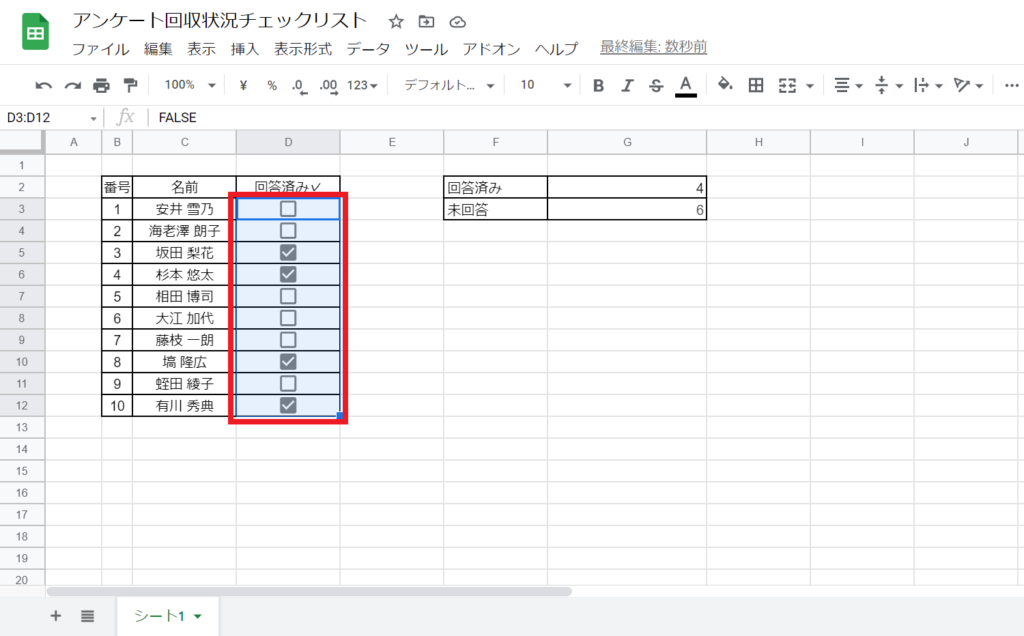
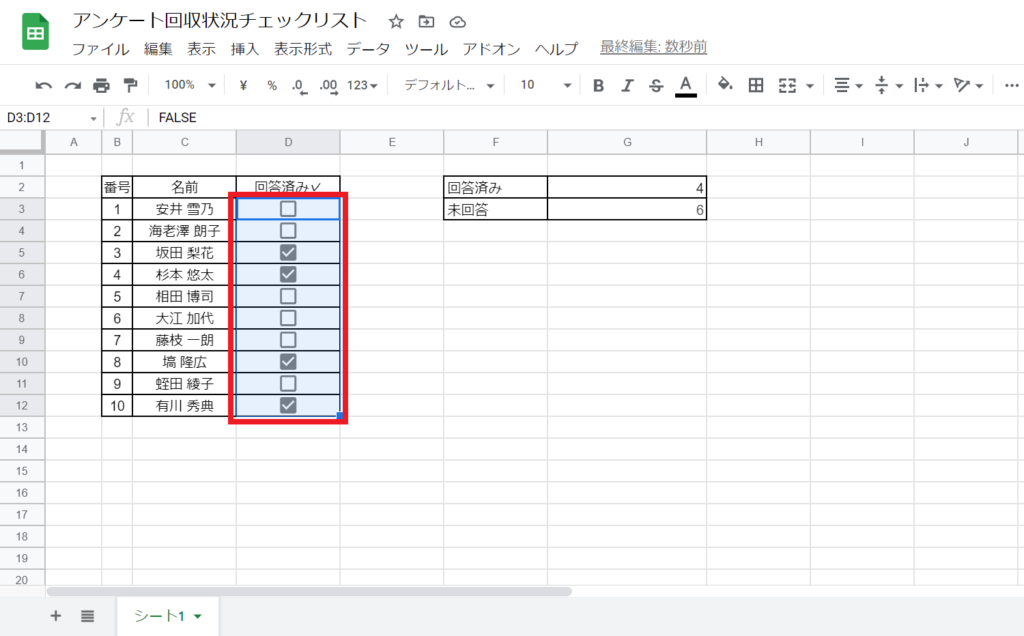
手順2「挿入」→「グラフ」
上部の「挿入」をクリックし、「グラフ」を選択します。

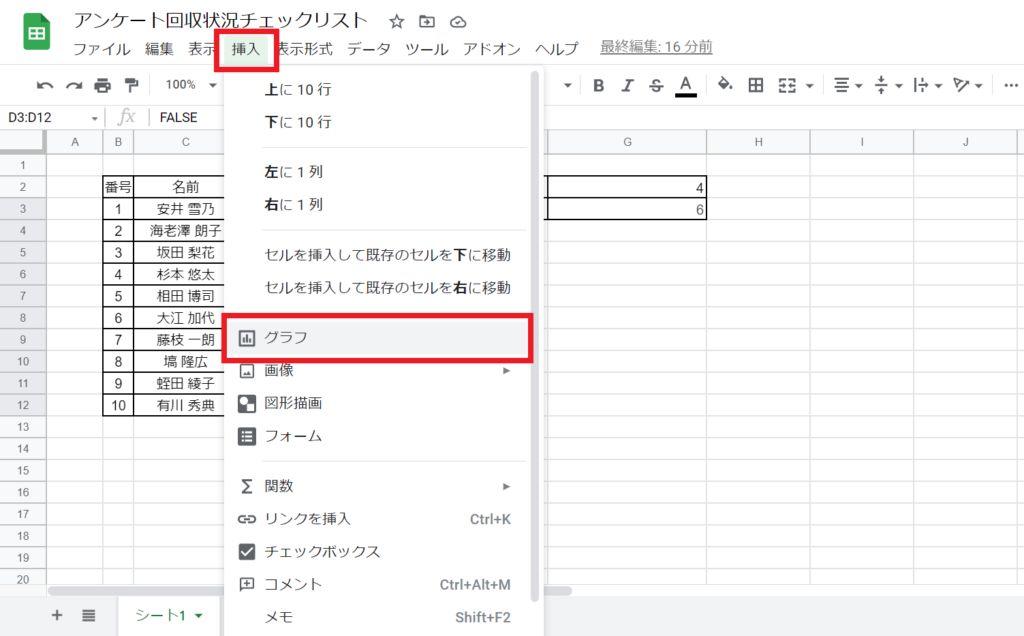
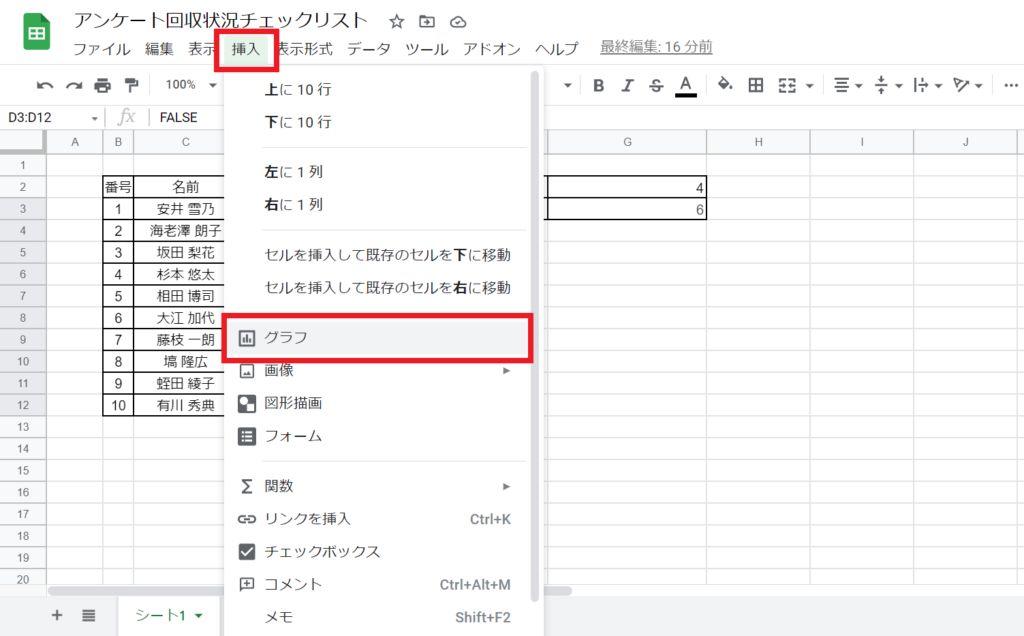
手順3 大きさや配置を調整
グラフの四隅にある「四角マーク」をマウスでドラッグし、大きさを調整します。

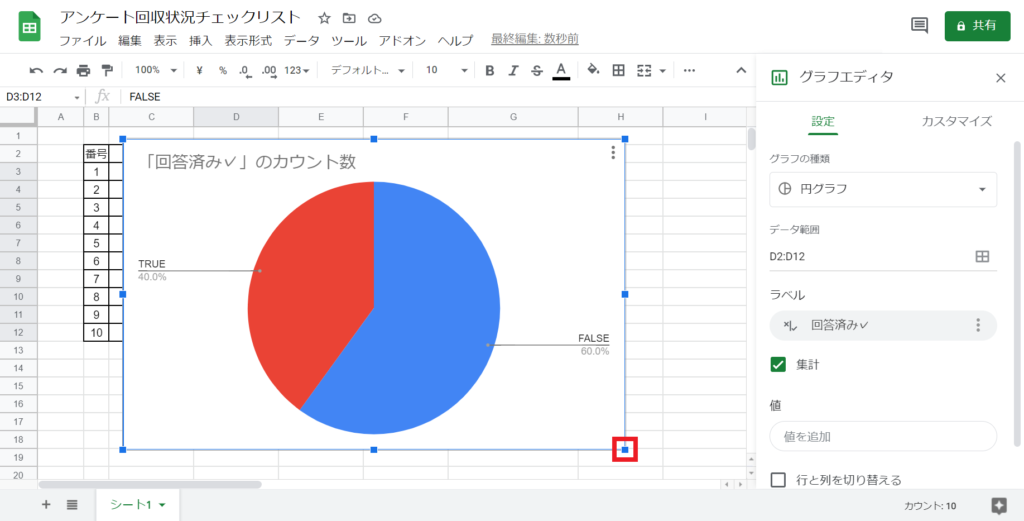
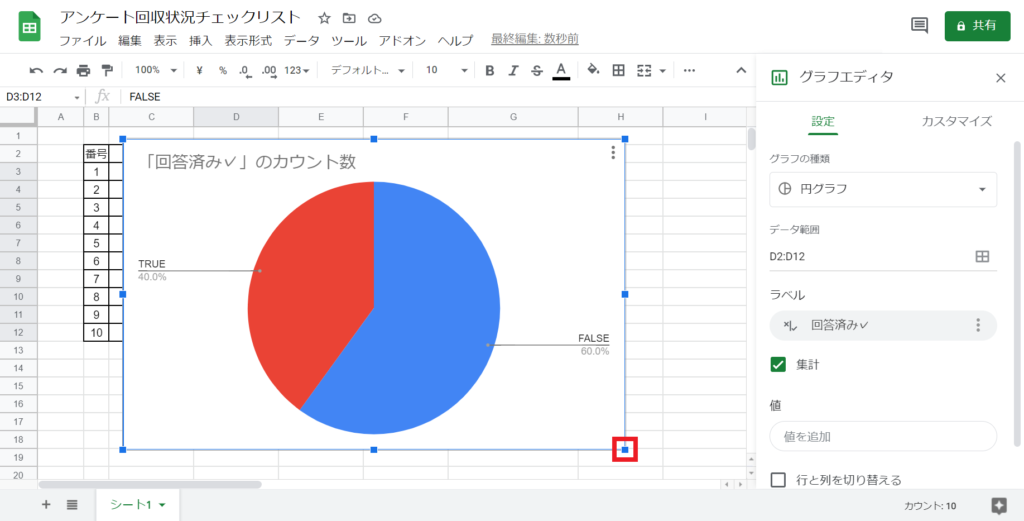
グラフの上でマウスをドラッグすれば、好きな場所に配置できます。

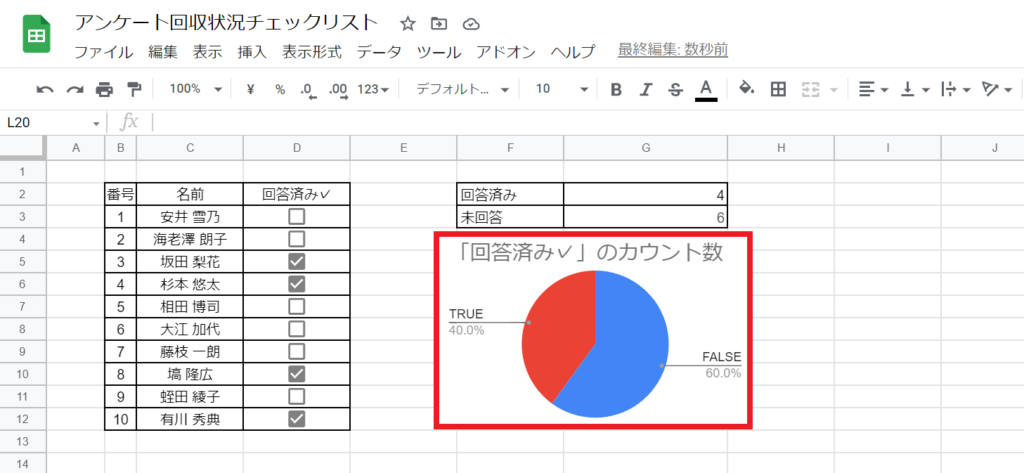
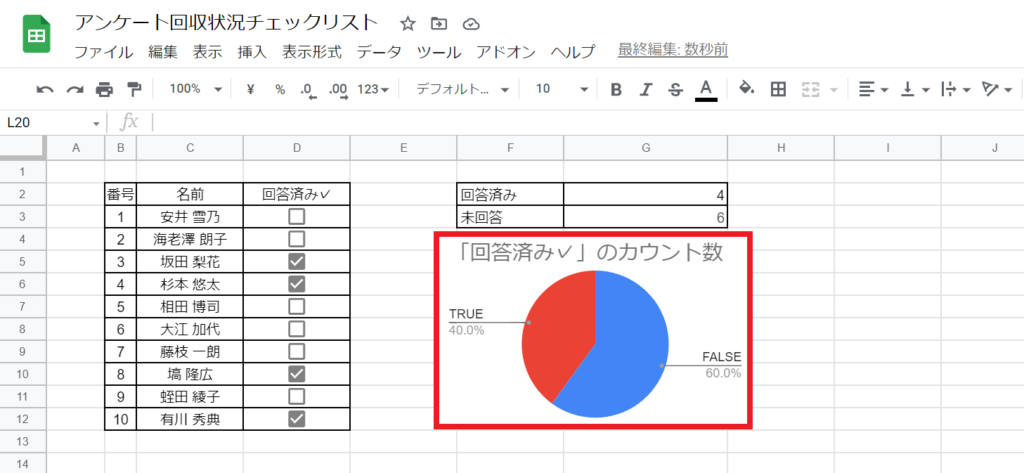
まとめ
いかがでしたか?
円グラフを挿入するだけで、一目で直感的に進捗が分かるのは便利ですよね。
この円グラフは、チェックボックスの結果が変わっても自動で反映されるのもgood!
最後までお読みいただきありがとうございます。
少しでも参考になれば幸いです。



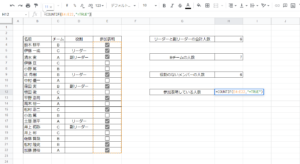

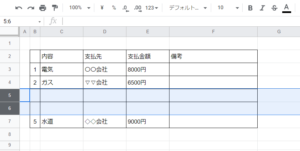

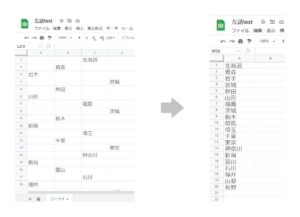

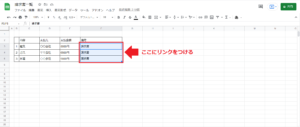



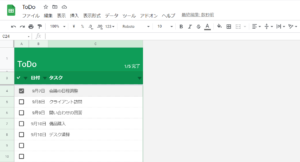


コメント